
街歩きで、スマホの地図とカメラを同時に使うには [スマートフォン]
スポンサードリンク
知らない街を街歩きしているときに、一番使うスマホアプリが、「Googleマップ」だ。
目的地に立ち寄り、写真を撮影したい場合は、スマホのアプリを「カメラ」アプリに切り替えることもあるが、結構面倒。
特に、歩いている途中で、急遽撮影したいときには、シャッターチャンスを逃してしまうこともあるから、普段街歩きするときは、「Googleマップ」を見るスマホとは別に、写真撮影用にコンパクトデジカメか、カメラ撮影用のスマホを、別に持ち歩くことが多い。
一方、Android 8以降のバージョンでは、画面分割機能が追加された。
ひょっとしたら、これを使って「Googleマップ」を表示しながら、同時に、「カメラ」で写真撮影することができるのではないか?と思い、試してみたことがある。
しかし、アプリには、画面分割に対応するアプリと、対応しないアプリがあるらしく、「Googleマップ」は画面分割に対応するのに対し、「カメラ」は、プリインストールのアプリだけでなく、マーケットで追加できるカメラアプリなども、画面分割に非対応らしく、そこで、「Googleマップ」と「カメラ」の画面分割というのはできないものとして、諦めてしまっていた。
ところが、最近、こちらのWeb記事を見つけた。
画面分割できないアプリの解決策! Androidのアクティビティをサイズ変更可能にしよう
「設定」の「開発者向けオプション」にある、「アクティビティをサイズ変更可能にする 」という項目をオンにして、端末を再起動すると、画面分割非対応のアプリでも、もう片方のアプリが画面分割対応であれば、画面分割で使えるようになるというのだ。
早速、メインで使っている6.8インチの大画面スマホ「moto g52j 5G」で試してみることにした。
「アクティビティをサイズ変更可能にする 」をオンにし、再起動後、まず、「Googleマップ」と「カメラ」をタップして、それぞれのアプリを立ち上げておく。
タスクリストボタンをタップして、「Googleマップ」アプリを表示させて、上にあるアイコンをタップすると、
メニューが表示される。
表示されるメニューから、「画面分割」をタップすると、
上端に「Googleマップ」が表示されて、タスクリストの画面が半分の長さで表示される画面に変わるため、スワイプして「カメラ」アプリを表示させる。
ここで、「カメラ」アプリの上にあるアイコンをタップすると、「アプリ情報」と「全画面表示」のメニューしか表示されない。
一見、やっぱり画面分割はできないのか・・・と思うが、ここで、「全画面表示」をタップすると、
上半分に「Googleマップ」が、下半分に「カメラ」が表示された画面分割画面が表示された。
しかも、「Googleマップ」は、画面をタップして操作が可能だし、「カメラ」をタップして、写真を撮影することも可能だ。
画面分割位置も変更可能だ。
これができるなら、地図を見て街歩きしながら、いつでも素早く写真を撮影することが出来そうだ。
懸念としては、2つのアプリを同時に動かすことで、バッテリーの減りが早くなる可能性があることだが、これについては、実際に、1日、街歩きに使ってみて、問題があるかどうかを検証したいと思う。
関連記事:
大画面スマホ「honor 8X Max」のその後:トドのつまりは・・・ V2:So-netブログ
思わぬ人が、Googleマップを、自分と似た使い方をしていた:東京おじさんぽ:So-netブログ
スポンサードリンク
知らない街を街歩きしているときに、一番使うスマホアプリが、「Googleマップ」だ。
目的地に立ち寄り、写真を撮影したい場合は、スマホのアプリを「カメラ」アプリに切り替えることもあるが、結構面倒。
特に、歩いている途中で、急遽撮影したいときには、シャッターチャンスを逃してしまうこともあるから、普段街歩きするときは、「Googleマップ」を見るスマホとは別に、写真撮影用にコンパクトデジカメか、カメラ撮影用のスマホを、別に持ち歩くことが多い。
一方、Android 8以降のバージョンでは、画面分割機能が追加された。
ひょっとしたら、これを使って「Googleマップ」を表示しながら、同時に、「カメラ」で写真撮影することができるのではないか?と思い、試してみたことがある。
しかし、アプリには、画面分割に対応するアプリと、対応しないアプリがあるらしく、「Googleマップ」は画面分割に対応するのに対し、「カメラ」は、プリインストールのアプリだけでなく、マーケットで追加できるカメラアプリなども、画面分割に非対応らしく、そこで、「Googleマップ」と「カメラ」の画面分割というのはできないものとして、諦めてしまっていた。
ところが、最近、こちらのWeb記事を見つけた。
画面分割できないアプリの解決策! Androidのアクティビティをサイズ変更可能にしよう
「設定」の「開発者向けオプション」にある、「アクティビティをサイズ変更可能にする 」という項目をオンにして、端末を再起動すると、画面分割非対応のアプリでも、もう片方のアプリが画面分割対応であれば、画面分割で使えるようになるというのだ。
早速、メインで使っている6.8インチの大画面スマホ「moto g52j 5G」で試してみることにした。
「アクティビティをサイズ変更可能にする 」をオンにし、再起動後、まず、「Googleマップ」と「カメラ」をタップして、それぞれのアプリを立ち上げておく。
タスクリストボタンをタップして、「Googleマップ」アプリを表示させて、上にあるアイコンをタップすると、
メニューが表示される。
表示されるメニューから、「画面分割」をタップすると、
上端に「Googleマップ」が表示されて、タスクリストの画面が半分の長さで表示される画面に変わるため、スワイプして「カメラ」アプリを表示させる。
ここで、「カメラ」アプリの上にあるアイコンをタップすると、「アプリ情報」と「全画面表示」のメニューしか表示されない。
一見、やっぱり画面分割はできないのか・・・と思うが、ここで、「全画面表示」をタップすると、
上半分に「Googleマップ」が、下半分に「カメラ」が表示された画面分割画面が表示された。
しかも、「Googleマップ」は、画面をタップして操作が可能だし、「カメラ」をタップして、写真を撮影することも可能だ。
画面分割位置も変更可能だ。
これができるなら、地図を見て街歩きしながら、いつでも素早く写真を撮影することが出来そうだ。
懸念としては、2つのアプリを同時に動かすことで、バッテリーの減りが早くなる可能性があることだが、これについては、実際に、1日、街歩きに使ってみて、問題があるかどうかを検証したいと思う。
関連記事:
大画面スマホ「honor 8X Max」のその後:トドのつまりは・・・ V2:So-netブログ
思わぬ人が、Googleマップを、自分と似た使い方をしていた:東京おじさんぽ:So-netブログ
人気ブログランキングへ |
スポンサードリンク

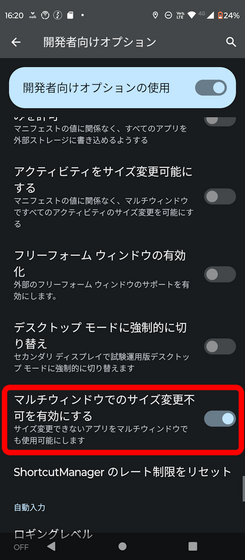
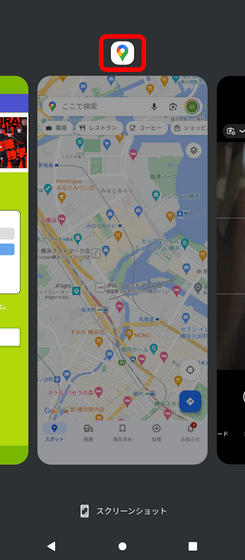
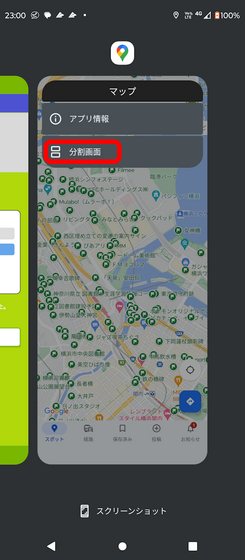
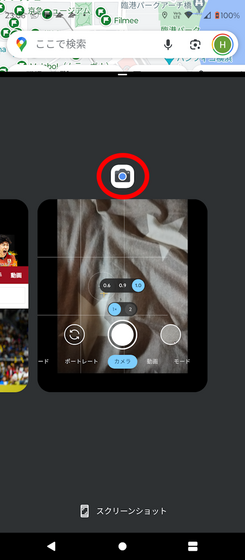
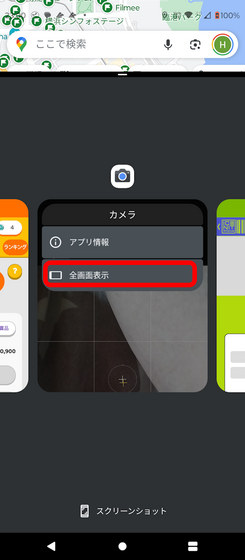
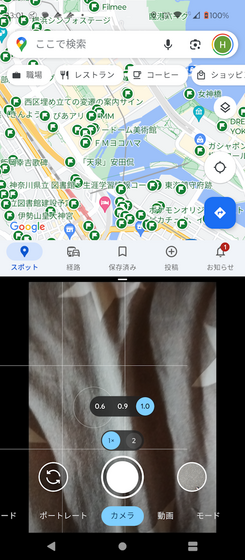











コメント 0